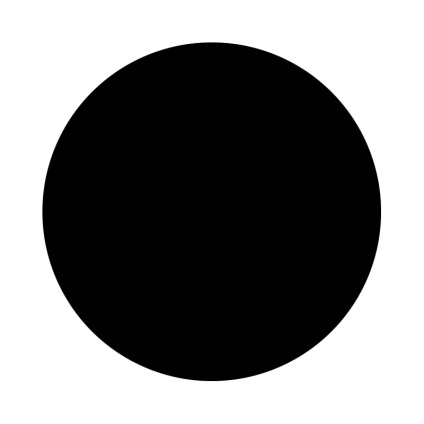În această lecție veți învăța să facă un cerc în Photoshop. Puteți face acest lucru în două moduri - folosind instrumentul elipsă (elipsă Tool) și folosind Paint Bucket Tool (Paint BucketTool) pentru a umple selecția pe un nou strat.
Cum sa faci un cerc în Photoshop folosind instrumentul elipsă (elipsă Tool)
instrumentEllips Alegerea (elipsă Tool). Tasta de apel instrument Hot - U. După ce devine vector de grup activ forme instrumente. dețin klavishuShift și faceți clic pe instrumentul, sau pur și simplu mutați mouse-ul peste un grup de instrumente de vector și țineți apăsat butonul stâng al mouse-ului pentru câteva secunde - se va deschide o listă drop-down din care să alegeți instrumentEllips (Ellipse Tool):
Funcții Instrumentul elipsă (elipsă Tool) pe bara de sus:
1 - vector de tip casetă de selecție obiect (o figură, un pixel contur);
2 - Selectați obiectul vector de culoare;
3 - adăugați cursa la obiect (există mai multe opțiuni pentru accident vascular cerebral, modelul de atac cerebral gradient de culoare);
4 - mărimea cursei;
5 - tipul de accident vascular cerebral;
6 - lățimea obiectului;
7 - raport de aspect de păstrare buton;
8 - înălțimea obiectului;
9 - operarea cu conturul;
10 - Circuit de aliniere;
ordonare circuite - 11;
12 - setări suplimentare a crea o formă (proporțiile și dimensiunea specificate, creând figuri cu centrul);
13 - Aliniați marginea unei forme vectoriale în grila de pixeli.
înăbuși din nou klavishuShift și se întind într-un cerc la dimensiunea de noi. KlavishaShift utilizat pentru a păstra raportul de aspect. O altă opțiune pentru a salva proporții - apăsați butonul cu lanțul de setările superior panoul de instrumente; elipsă (Ellipse Tool):
Doar atunci când creați un cerc poate fi prins klavishuAlt - aceasta va trage forma din centrul panzei. Dacă creați un cerc, în același timp, vă va clemă cerc-Shift Alt- va fi stabilită proporțional și de centru.
Asta e atât de ușor și simplu, am creat un cerc în Photoshop! În panoul superior nastroekinstrumenta elipsă (Ellipse Tool), puteți schimba culoarea pieselor finite, se adaugă la un accident vascular cerebral, precum și schimba dimensiunea.
Cum sa faci un cerc în Photoshop folosind instrumentul Fill (Paint BucketTool)
Selectați instrumentul eliptic Marquee (Elliptical Marquee). Tasta de apel instrument Hot - M (tastatura). Din nou, la fel ca în etapa anterioară, pentru a apela lista drop-down pentru grupul de alocare vsemiinstrumentami înăbușe klavishuShift și faceți clic pe grupul sau a face un lung-click pe un grup de aceste instrumente.
Țineți klavishuShift pentru a păstra proporțiile, pentru a face o selecție din centru și pot fi prinse mai klavishuAlt. Crearea unei selecții circulare. Dacă este necesar, mutați prin Mutare holstuinstrumentom (MoveTool).
Crearea unei noi straturi goale Layer-New-Layer (Layer-New-Layer). Activează Paint Bucket Tool (Paint Bucket Tool). Tasta de apelare de grup Instrumente Hot - G. Sper că vă amintiți cum să selectați un instrument din grupul? Hai, verifica, și în același timp, sigure cunoștințele.
În bara de instrumente, selectați culoarea pe care dorim să umple în cerc, lăsați-l să fie o lamaie:
Faceți clic cu butonul din stânga al mouse-ului în interiorul selecției pentru a umple cercul cu culoarea selectată:
Eliminați selecția făcând clic cu caractere aldine-Deselecteaza (Select-Deselectează) sau apăsând tastele rapide Ctrl + D. In timp ce o selecție activă, puteți schimba culoarea de umplere, și umple-l cu o altă culoare. Spre deosebire de prima metodă, nu există nici o posibilitate în orice moment pentru a schimba culoarea de umplere, este necesar de fiecare dată pentru a activa selecția sau să-l eliminați pentru a obține rezultatul dorit.
În schimb umplere instrument (Paint Bucket Tool), puteți utiliza elementul de meniu Edit-Fill (Edit-Fill). Principiul de funcționare a acestei comenzi este aceeași - pentru a umple zona / stratul selectat. Singura diferență este că se poate umple nu numai culoarea, ci, de asemenea, un model, și este posibil să se umple cu vedere conținutul și de a schimba modul de umplere de amestec.
Așa că am învățat cum să facă un cerc în Photoshop. Din fericire, lecția a fost util pentru tine!